1. Cài đặt Arduino IDE
Bước 1: Truy cập địa chỉ http://arduino.cc/en/Main/Software/ . Đây là nơi lưu trữ cũng như cập nhật các bản IDE của Arduino. Bấm vào mục Windows ZIP file for non admin install như hình minh họa.
Bạn sẽ được chuyển đến một trang mời quyền góp tiền để phát triển phần mềm cho Arduino, tiếp tục bấm JUST DOWNLOAD để bắt đầu tải.
Bước 3: Copy thư mục arduino-1.6.4 vừa giải nén đến nơi lưu trữ.
Bước 4: Chạy file arduino.exe trong thư mục arduino-1.6.4\ để khởi động Arduino IDE
2. Cài đặt Driver
Để máy tính của bạn và board Arduino giao tiếp được với nhau, chúng ta cần phải cài đặt driver trước tiên.
Nếu bạn dùng Windows 8, trong một số trường hợp Windows không cho phép bạn cài Arduino driver (do driver không được kí bằng chữ kí số hợp lệ). Do vậy bạn cần vào Windows ở chế độ Disable driver signature enforcement thì mới cài được driver
Xem hướng dẫn thực hiện tại bài viết Disabling Driver Signature on Windows 8 của SparkFun.
Đầu tiên, các bạn chạy file arduino-1.6.4\drivers\dpinst-x86.exe (Windows x86) hoặc arduino-1.6.4\drivers\dpinst-amd64.exe (Windows x64). Cửa sổ “Device Driver Installation Wizard” hiện ra, các bạn chọn Next để tiếp tục.
Khi có yêu cầu xác nhận cài đặt driver, chọn “Install”Đợi khoảng 10 giây trong lúc quá trình cài đặt diễn ra …
3. Dạo một vòng Arduino IDE
3.1 Giao diện
3.2 Vùng lệnh
3.3 Vùng viết chương trình
3.4 Vùng thông báo (debug)
Những thông báo từ IDE sẽ được hiển thị tại đây. Để ý rằng góc dưới cùng bên phải hiển thị loại board Arduino và cổng COM được sử dụng. Luôn chú ý tới mục này bởi nếu chọn sai loại board hoặc cổng COM, bạn sẽ không thể upload được code của mình.
Bạn có thể tìm thấy một vài hướng dẫn khắc phục các lỗi thường gặp khi lập trình Arduino tại Lỗi của Arduino? Và các lỗi thường gặp khi lập trình Arduino.
3.5 Một số lưu ý










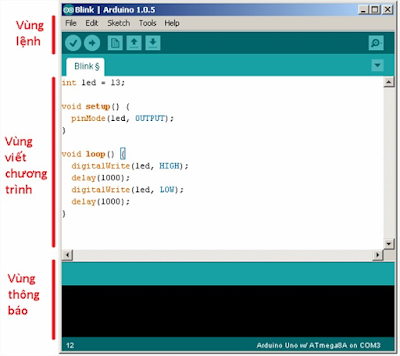








0 Nhận xét